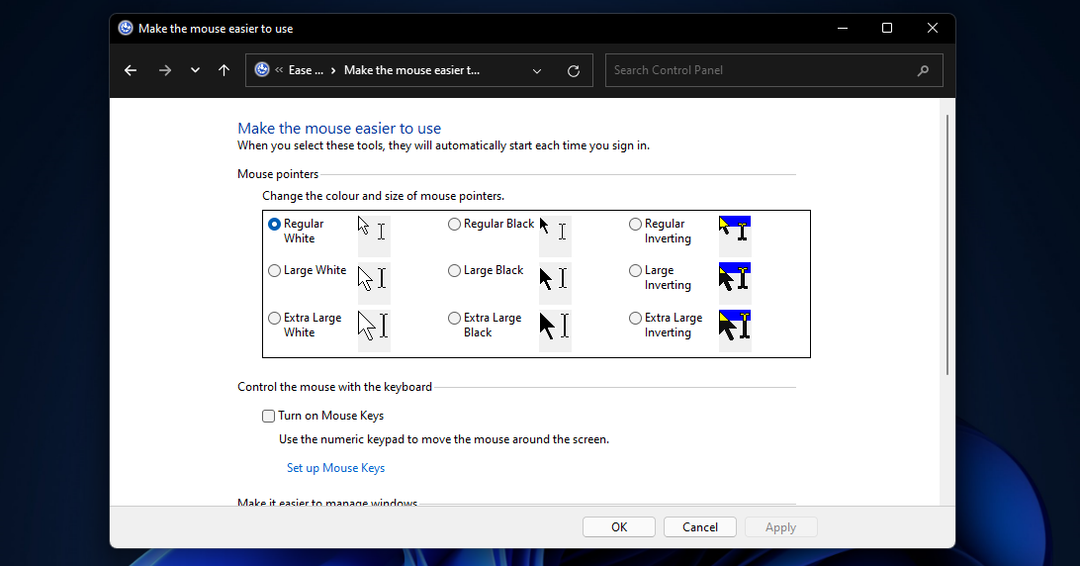- في تحديث Windows 10 May 2020 ، فإن ملف المؤشرسرعة تم نقل الإعداد من لوحة التحكم إلى إعدادات.
- يمكنك الوصول بسهولة إلى ملف الفأرإعدادات الصفحة إذا كنت تكتب الفأر في ال شبابيك يبحث نافذة او شباك و انقر على الفأرإعدادات من النتائج.
- إذا كان لديك أي مشاكل مع الماوس ، أو كنت بحاجة فقط إلى مزيد من المعلومات ، فراجع قسم الماوس.
- ال مركز دروس التقنية هي النقطة المرجعية إذا كنت بحاجة إلى أي نوع من الإرشادات تقريبًا قد تفكر فيه.

سيحافظ هذا البرنامج على تشغيل برامج التشغيل الخاصة بك ، وبالتالي يحميك من أخطاء الكمبيوتر الشائعة وفشل الأجهزة. تحقق من جميع برامج التشغيل الخاصة بك الآن في 3 خطوات سهلة:
- تنزيل DriverFix (ملف تنزيل تم التحقق منه).
- انقر ابدأ المسح للعثور على جميع السائقين الإشكاليين.
- انقر تحديث برامج التشغيل للحصول على إصدارات جديدة وتجنب أعطال النظام.
- تم تنزيل DriverFix بواسطة 0 القراء هذا الشهر.
حتى الآن ، كان إعداد سرعة المؤشر للماوس في لوحة التحكم. الآن انتقل إلى الإعدادات.
كيف يمكنني تغيير سرعة المؤشر في تحديث Windows 10 May 2020؟
لتغيير سرعة المؤشر في نظام التشغيل Windows 10 ، اتبع الخطوات السهلة التالية:
- اضغط على زر Windows وانقر على زر الإعدادات (العجلة المسننة أعلى خيار الطاقة).
- انقر فوق خيار الماوس من الجزء الأيمن واضبط سرعة المؤشر من الجزء الأيمن حسب رغبتك.

إعدادات الماوس الأخرى
أثناء تواجدك فيه ، يمكنك أيضًا ضبط سرعة التمرير لعجلة الماوس. يمكنك اختيار عدد الخطوط التي تريد تمريرها في كل مرة تقوم فيها بتحريك عجلة الماوس.
يمكنك أيضًا تغيير لون وحجم المؤشر إذا قمت بالنقر فوق ملف ضبط حجم الماوس والمؤشر من الإعدادات ذات الصلة.
إذا قمت بالنقر فوق خيارات الماوس الإضافية ، فستصل إلى شاشة خصائص الماوس حيث لديك إعدادات إضافية.
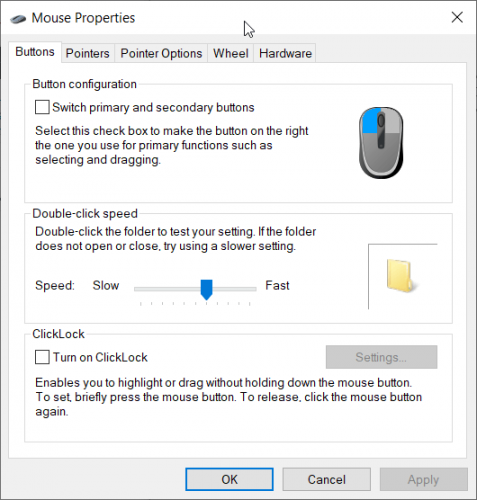
يمكنك الوصول بسهولة إلى صفحة إعدادات الماوس إذا قمت بالكتابة الفأر في نافذة Windows Search وانقر على Mouse Settings (إعدادات الماوس) من النتائج.